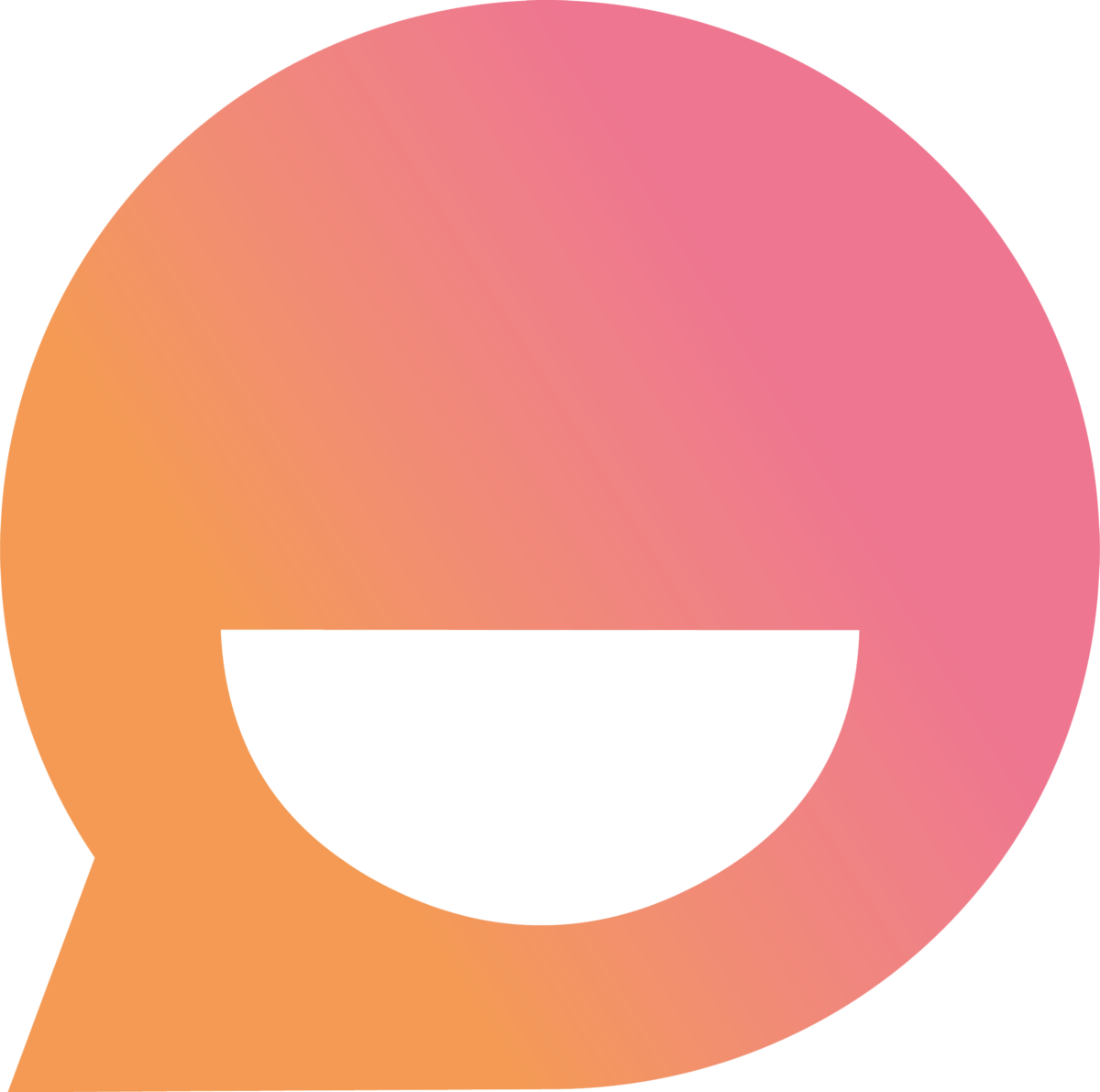¿Cómo integrar mi tienda a VTEX?
VTEX paso a paso 🛍️
Luz Bermúdez Pose
Última actualización hace 6 meses
La integración con VTEX permitirá acceder a información clave tanto para brindar a sus clientes como para conocer y mejorar la performance de su tienda.
Con la integración a VTEX obtendrás:
- Importación de sucursales.
- Seguimiento de pedido y órdenes a través del chat.
- Integración al catálogo de productos.
- Visualización del carrito de compras en vivo.
- Agregar productos al carrito a través del chat.
- Acceso métricas exclusivas de ventas y tasa de conversión del chat.
El usuario final recibirá atención personalizada e instantánea con información precisa, garantizando una mejor experiencia de usuario y una óptima gestión de pedidos.
🖐 Para integrar Snappy con VTEX es necesario que primero te hayas registrado en nuestra plataforma.
En primer lugar, es necesario integrar tu tienda de Snappy a VTEX. Y luego, instalar el asistente en tu sitio web. A continuación, detallamos cada paso 👇
Integración desde Snappy
La conexión es sencilla. A continuación, se detalla el paso a paso para realizar la integración 👇
2. Dentro de este menú, seleccionar la opción Integraciones > Ecommerce, como se indica en el video. Buscar la opción VTEX, seleccionarla y activar todas las funciones deseadas:

3. Aquí se deben completar los campos requeridos: URL, Account name, environment, appKey y appToken.
El account name o nombre de la cuenta es tu identificación comercial en el sistema VTEX. Es el que usa dentro de la URL que le da acceso a su administrador: accountName.myvtex.com.
Para autenticar las integraciones, es necesario crear una appKey y una appToken.
¿Cómo generar el appKey y appToken en VTEX?
1 - Rol para la appKey
En primer lugar, es necesario crear un rol para otorgarle los permisos necesarios a la appKey.
Para crear este rol:
- Ingresá a tu cuenta de VTEX y clickeá sobre tu perfil para ingresar a Configuración de la cuenta > Roles de usuario.
- Clickeá en el botón Nuevo rol.
- En esta sección, quedará vacía la opción Seleccionar rol.
- Se debe asignar un nombre del rol, por ejemplo: credenciales Snappy.

- El paso siguiente es otorgar los productos y recursos a los que podrá acceder este rol, según se indican a continuación 👇
Para Catalog
De Content, todos los permisos menos Brands, Brands management y Brand Management (29/32)
De Commercial, todos los permisos (10/10)
De Marketplace, todos los permisos (3/3).
Para Checkout
De CheckoutResources, solo el permiso Orders Full Access (1/8)
Para OMS
De OMS access, los permisos View order, View store sales stats, Feed v3 and Hook Admin y List Orders (4/13).
Para Logistics
De Logistics access, todos los permisos menos Transportation read only y LogisticsInternal (8/10).
Para Master Data
De Generic resources, CRM administrator y Read-only form access (2/4)
De Customized search, List Custom Search (1/2)
Dynamic Forms (2/7)
Consult na conta 'snappybotsar', application 'Profile System', form 'Clientes'
View na conta 'snappybotsar', application 'Profile System', form 'Clientes'
🖐️ En este caso, no se agregarán usuarios para este rol, así que clickeá en Guardar.
2 - Creación de appKey y appToken
Una vez configurado el rol, se puede crear la appKey:
- Esta vez, dirigite a Configuración de la cuenta > Dashboard de claves API.
- Clickeá en el botón Generar clave.

- Completá el campo Identificación de la clave, con un nombre que permita reconocerla con facilidad.
- En la opción Roles, asigná el rol creado en el paso anterior.
- Clickeá en Generar.
Aparecerá en pantalla la información sobre la clave creada. Copiá la clave y el token antes de salir para completarlos en Snappy Labs.
Completá todos los campos en nuestra plataforma. No te olvides de guardar los cambios y activar la integración VTEX 👇
Instalación desde el App Store de VTEX
1. Para comenzar, iniciá sesión en tu cuenta de VTEX.
2. Sobre el menú lateral, dirigite a la sección de Apps > App Store.
3. En la barra de búsqueda, podés ingresar directamente "Snappy" y seleccioná el resultado de Snappy Commerce.
4. Clickeá en Instalar.
5. En esta pantalla, deberás completar el Bot UUID de tu asistente, que es el identificador único de tu chatbot.

6. Para obtener el Bot UUID, en tu cuenta de Snappy desde el menú lateral, dirigite a la sección Configuración > Instalación. Buscalo dentro del tag de instalación, como se muestra en la imagen, y pegalo en VTEX.
☝ El Bot UUID se encuentra dentro del tag de instalación, es un código alfanumérico con el formato xxxxx-xxxx-xxxx-xxxx-xxxxxxx.

7. Una vez que hayas pegado el Bot UUID en VTEX, clickeá Guardar. ¡Listo!

Importante: Para poder visualizar el carrito de compras de tus clientes, es necesario que tengas instalado vtexjs en tu tienda VTEX.
Para obtener toda la información necesaria acerca de esta extensión, hacé click aquí.
Para más información sobre los requisitos y permisos necesarios para la integración con VTEX, podés visitar también el siguiente artículo.
¡Listo! Ya sabés cómo integrar Snappy a VTEX 🎉
Si necesitás ayuda, contactanos a través de Lupe haciendo click acá o podés escribirnos a [email protected] 😉